Neste documento, descrevemos como instalar e configurar a edição SAP BTP do ABAP SDK for Google Cloud no ambiente SAP BTP, ABAP.
Este documento é destinado a administradores da SAP, administradores do Google Cloud e outros profissionais de segurança da SAP e do Google Cloud .
Visão geral
O ABAP SDK for Google Cloud fornece bibliotecas de cliente na forma de classes ABAP para que os desenvolvedores acessem programaticamente as APIs Google Cloud . Ao encapsular funções essenciais, como segurança, autenticação, serialização e desserialização de dados e tratamento de erros como componentes reutilizáveis, essas bibliotecas de cliente reduzem a quantidade de código que os desenvolvedores precisam escrever. Para conferir uma lista completa das bibliotecas de cliente oferecidas pelo ABAP SDK for Google Cloud, consulte Bibliotecas de cliente do ABAP SDK for Google Cloud.
Como desenvolvedor de ABAP, é possível criar e implantar soluções de ML e orientadas por IA usando uma ampla gama de serviços do Google Cloud como Vertex AI, Document AI Warehouse, BigQuery, Dataproc, Pub/Sub, APIs do Google Workspace e Plataforma Google Maps.
A partir da versão 1.1, a edição SAP BTP do ABAP SDK for Google Cloud oferece uma ferramenta dedicada, o SDK da Vertex AI para ABAP, para uma interação perfeita com a plataforma Vertex AI do Google Cloud. Para saber mais sobre o SDK da Vertex AI para ABAP, consulte Visão geral do SDK da Vertex AI para ABAP.
Para a comunicação entre as APIs SAP e Google Cloud , o ABAP SDK for Google Cloud usa o protocolo HTTPS com SSL.
Antes de começar
Antes de instalar a edição SAP BTP do ABAP SDK for Google Cloud, faça o seguinte:
Inscreva-se no portal de paisagem do SAP BTP. Para informações sobre como se inscrever no portal Landscape, consulte Como assinar o Landscape Portal no SAP BTP.
Ter um S-User ID válido associado a um número de cliente que tenha um contrato de suporte ativo da SAP.
Se você é novo no Google Cloud, crie uma conta em https://cloud.google.com.
Se você ainda não tem um projeto Google Cloud , crie um:
Verifique se o faturamento está ativado no projeto. Para mais informações, consulte Verificar o status de faturamento do seu projeto.
Ative as APIs compatíveis que você planeja acessar usando o SDK. Para informações sobre como ativar Google Cloud APIs, consulte Como ativar APIs.
Fazer upload dos certificados do Google
Para proteger a comunicação entre o SAP BTP, o ambiente ABAP e os servidores do Google, faça upload dos certificados do Google necessários no aplicativo Maintain Certificate Trust List do seu ambiente SAP BTP e ABAP.
Para fazer upload dos certificados no aplicativo Maintain Certificate Trust List do SAP, é preciso ter acesso ao catálogo comercial SAP_CORE_BC_SEC. Este catálogo da empresa está incluído no papel da empresa predefinido SAP_BR_ADMINISTRATOR.
Para fazer o upload dos certificados do Google, siga estas etapas:
Faça o download dos seguintes certificados no repositório Google Trust Services:
- GTS Root R1
- GTS CA 1C3
Faça login no cockpit do SAP BTP. Para mais informações, consulte a página da SAP em Acessar o cockpit.
Selecione a subconta em que seu ambiente ABAP está hospedado.
Acesse Instâncias e assinaturas > Instâncias e clique na instância do ABAP.
No ambiente ABAP que é aberto, acesse Todos os espaços > Administração > Segurança.
Abra o app Manter lista de confiança de certificado.
Clique em Adicionar.
Selecione os certificados que você salvou no repositório do Google Trust Services.
Clique em Fazer upload. Os certificados são adicionados à lista de confiança.
Instalar a edição SAP BTP do ABAP SDK for Google Cloud
Instale a edição SAP BTP do ABAP SDK for Google Cloud usando o SAP BTP Landscape Portal.
Para instalar a edição SAP BTP do ABAP SDK for Google Cloud, siga estas etapas:
Tenha o produto ABAP SDK for Google Cloud disponível no seu Landscape Portal.
No componente BC-CP-ABA, abra um caso de prioridade média com o SAP usando uma das seguintes opções:
Abra um caso usando o aplicativo SAP for Me. Para orientações sobre como abrir um caso, consulte a página Como enviar um caso da SAP.
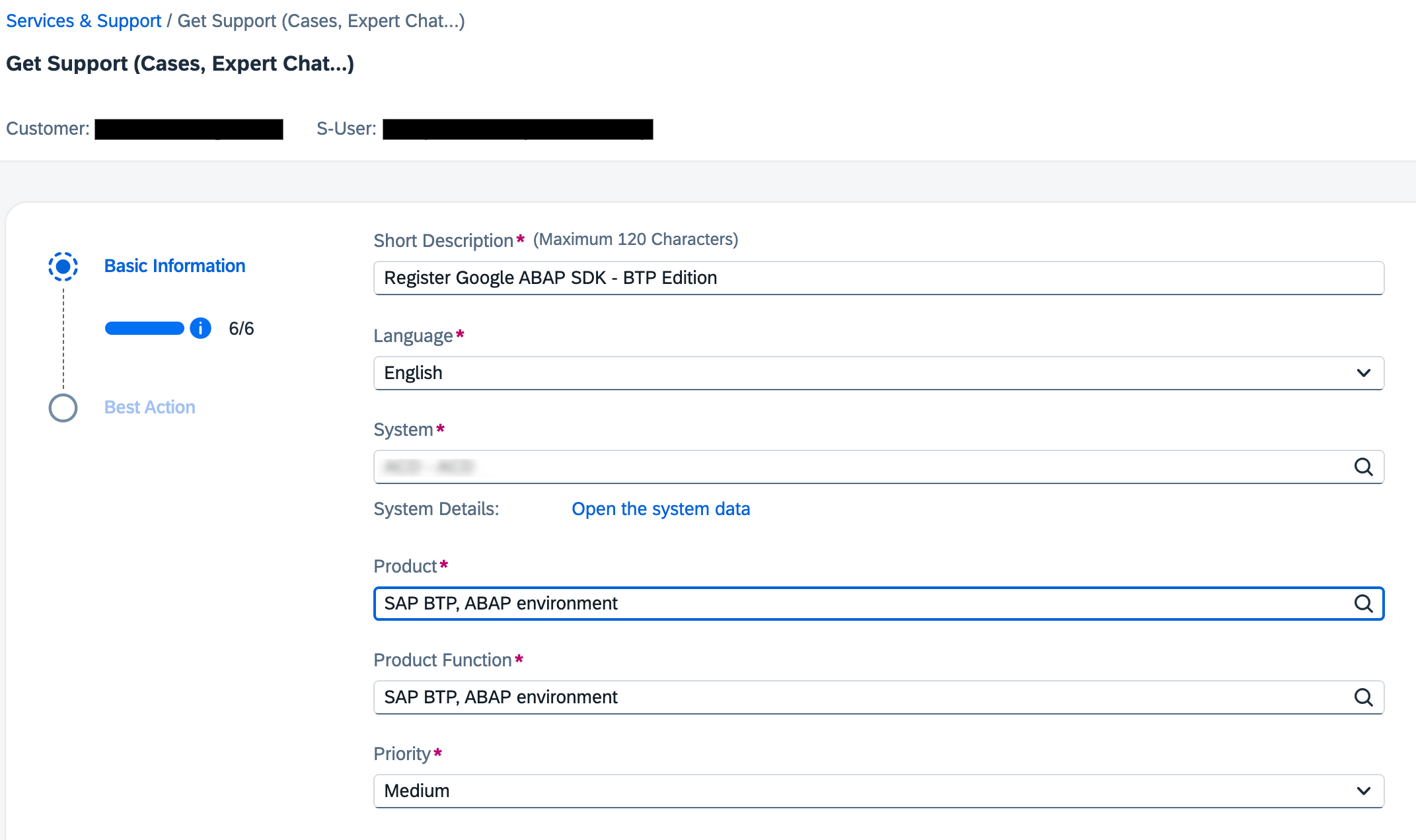
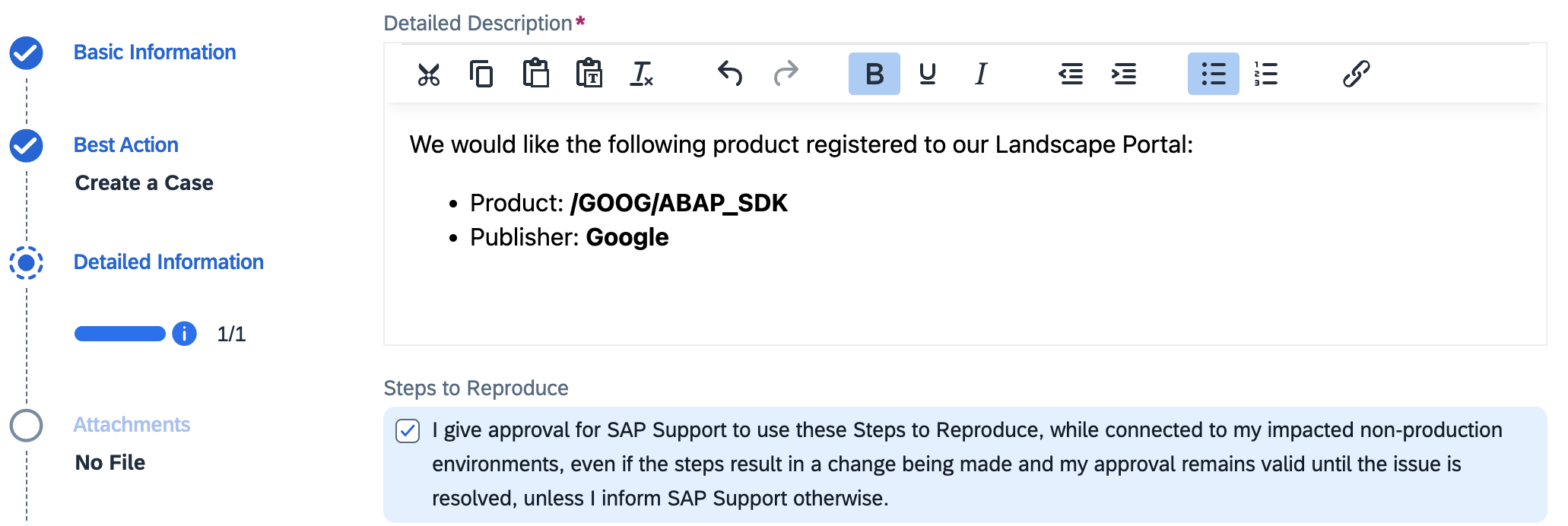
Abra um caso no Portal da paisagem. Consulte as diretrizes para abrir um caso na página Criar tíquetes de suporte da SAP.
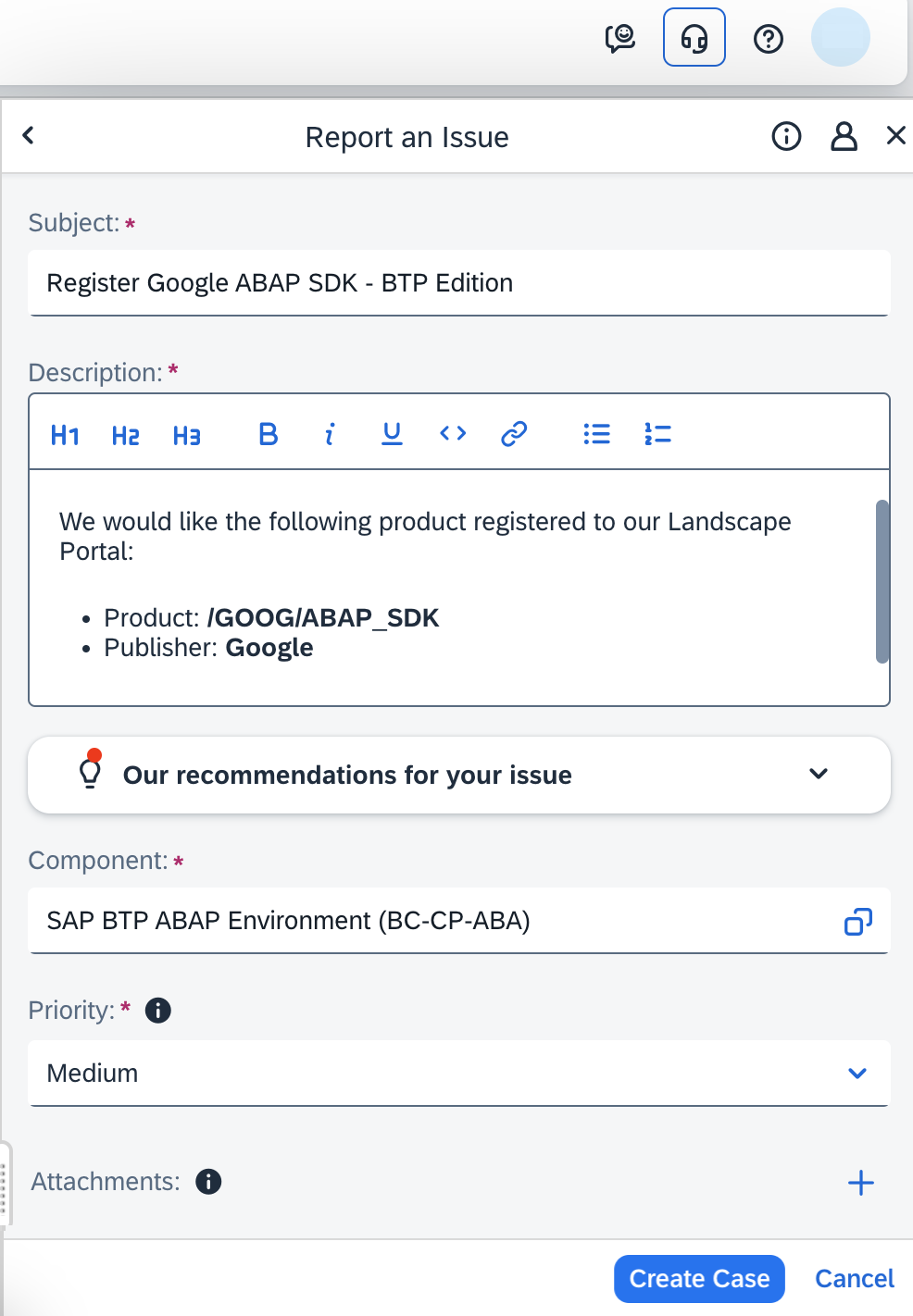
Na descrição do caso, digite os seguintes detalhes:
We would like the following product registered to our Landscape Portal: * Product: /GOOG/ABAP_SDK * Publisher: GoogleForneça outros detalhes, conforme necessário, e envie o caso.
Depois que a SAP confirmar que o produto está registrado no seu portal da paisagem, prossiga para a próxima etapa.
Pode levar até três dias úteis para que o SDK ABAP for Google Cloud seja registrado no seu Landscape Portal. Se o SDK ainda não estiver registrado após esse período, entre em contato com o Cloud Customer Care para receber ajuda. Para mais informações sobre como entrar em contato com o atendimento ao cliente, consulte Como receber suporte para a SAP no Google Cloud.
Implante o produto ABAP SDK for Google Cloud:
- No Landscape Portal, abra o app Deploy.
- No campo Produto, selecione
/GOOG/ABAP_SDK. - No campo Versão de destino, selecione
1.1.0. - Em Sistemas disponíveis, selecione a instância ABAP em que você precisa instalar o SDK.
- Clique em Implantar. A seção Status da implantação da versão do produto mostra o status de conclusão da implantação.
Adicionar os apps Fiori à plataforma de lançamento
A partir da versão 1.1, a edição SAP BTP do SDK ABAP para Google Cloud é empacotada com apps Fiori da SAP para configurações do SDK e geração de registros de aplicativos. Como administrador ou desenvolvedor, os apps Fiori são utilizados para configurar o SDK e a geração de registros de aplicativos. O SDK também fornece apps Fiori dedicados apenas para visualização de configurações de autenticação, configurações de geração de registros e análise dos registros do SDK.
Os administradores ou desenvolvedores que configuram o SDK e a geração de registros, ou os usuários que só precisam visualizar as configurações e os registros do SDK, precisam ter acesso aos apps Fiori relevantes. Para conceder acesso aos apps do SDK Fiori, é preciso adicionar os catálogos empresariais do ABAP SDK for Google Cloud ao papel comercial dos usuários que executam a configuração do SDK ou precisam visualizar as configurações e a geração de registros. A edição SAP BTP do ABAP SDK for Google Cloud inclui modelos de papéis empresariais que contêm catálogos comerciais necessários para acessar os apps da Fiori.
A tabela a seguir lista os modelos de funções na empresa e os apps Fiori relacionados a que eles oferecem acesso.
| Modelo de função na empresa | Nome do app | Descrição |
|---|---|---|
/GOOG/BRT_SDK |
SDK do Google: configuração principal | Use este app para configurar a autenticação e se conectar com segurança às APIs Google Cloud . |
| SDK do Google: configurações de registros do aplicativo | Use este app para configurar a geração de registros e capturar erros, avisos e mensagens informativas em registros de aplicativos SAP. | |
| SDK do Google: exibição de registros de aplicativos | Use este app para visualizar os registros do aplicativo do SDK. | |
| SDK da Vertex AI: configurar parâmetros de geração de modelos | Use este app para configurar os parâmetros de geração de modelos. | |
| SDK da Vertex AI: configuração da pesquisa de vetor | Use este app para configurar os parâmetros da pesquisa de vetor. | |
/GOOG/BRT_SDK_DISPLAY |
SDK do Google: mostrar a configuração principal | Use este app para acessar as configurações do SDK. |
| SDK do Google: configuração dos registros de exibição | Use este app para acessar as configurações de registro do aplicativo. | |
| SDK do Google: exibição de registros de aplicativos | Use este app para visualizar os registros do aplicativo do SDK. | |
| SDK da Vertex AI: parâmetros de geração de modelos de exibição | Use este app para conferir os parâmetros de geração de modelos. | |
| SDK da Vertex AI: mostrar a configuração da pesquisa de vetor | Use este app para acessar a configuração do parâmetro da Pesquisa de vetor. |
Para adicionar os catálogos comerciais do ABAP SDK for Google Cloud ao papel comercial dos usuários que usam os modelos de papéis comerciais fornecidos, é necessário ter acesso ao catálogo de negócios SAP_CORE_BC_SEC. Este catálogo da empresa está incluído no papel da empresa predefinido SAP_BR_ADMINISTRATOR.
Criar uma função comercial e atribuir aos usuários
A partir da versão 1.1, a edição SAP BTP do ABAP SDK for Google Cloud é enviada com o espaço
predefinido /GOOG/SDK_CONFIG_SPACE e a página predefinida /GOOG/SDK_CONFIG_PAGE,
o que facilita o acesso dos usuários aos apps SAP Fiori.
Para criar uma função comercial e atribuir aos usuários, siga estas etapas:
- No seu ambiente ABAP, acesse Todos os espaços > Administração > Gerenciamento de identidade e acesso.
- Abra o app Manter funções comerciais.
- Clique em Criar com base em modelo.
- Na caixa de diálogo Criar função empresarial a partir de um modelo que é exibida, insira
valores para os seguintes campos:
- Modelo: insira
/GOOG/BRT_SDK. - Novo ID da função da empresa:insira um ID da função da empresa.
- Nova descrição da função na empresa: insira uma descrição para a função da empresa.
- Opção para espaços: verifique se a opção Usar espaços predefinidos está selecionada.
- Clique em OK.
- Modelo: insira
- Em Categorias de acesso, selecione Unrestricted no campo Read, Write, Value Help.
- Acesse a guia Usuários comerciais, clique em Editar e em Adicionar.
- Na caixa de diálogo Adicionar usuários comerciais que aparece, pesquise e selecione os usuários necessários que precisam acessar os apps do SDK Fiori.
- Clique em OK. Os usuários podem conferir o espaço e a página atribuídos com os apps do SDK Fiori.
- Clique em Salvar.
- Se você quiser conceder acesso de leitura a alguns usuários aos apps do SDK Fiori,
repita as etapas desta seção usando os seguintes detalhes:
- Crie uma função de negócios usando o modelo
/GOOG/BRT_SDK_DISPLAY. - Em Categorias de acesso, selecione Nenhum acesso no campo Ler, gravar, ajuda de valor.
- Crie uma função de negócios usando o modelo
Configurar a autenticação
Para usar as APIs Google Cloud , você precisa confirmar sua identidade por autenticação. Para informações sobre as opções de autenticação para Google Cloud e as etapas de configuração, consulte Autenticação.
Configurar a geração de registros
A edição SAP BTP do ABAP SDK for Google Cloud usa registros de aplicativos SAP para salvar todas as mensagens geradas durante a execução de classes da biblioteca de cliente. Depois de definir uma configuração de registro padrão, o SDK começa a registrar as mensagens.
O objeto de registro /GOOG/LOG_OBJECT e o subobjeto /GOOG/LOG_SUBOBJECT são enviados
com o SDK que pode ser usado para criar sua configuração de registro padrão.
Use o app SDK do Google: configurações do Application Log para criar uma configuração de registro.
É possível consultar os registros de aplicativos usando o app SDK do Google: exibição de registros de aplicativos. Saiba mais em Ver registros.
Para criar uma configuração de registro, siga estas etapas:
- Acesse a plataforma de lançamento do SAP Fiori.
- Acesse o espaço que contém os apps Fiori para configuração do SDK.
- Abra o app SDK do Google: configuração dos registros do aplicativo.
- Clique em Criar.
Na caixa de diálogo Criar que é exibida, insira um valor para os seguintes campos:
- Tipo de configuração de registro: selecione
OBJ_SUBOBJ. - Objeto: selecione
/GOOG/LOG_OBJECT. - Subobjeto: selecione
/GOOG/LOG_SUBOBJECT.
- Tipo de configuração de registro: selecione
Clique em Continuar.
Forneça os seguintes detalhes:
- Dias de retenção: especifique o número de dias que os registros serão retidos.
Nível de registro: especifique o nível mínimo de registro. Os valores compatíveis são:
I: informações, avisos e errosW: avisos e errosE: apenas erros Recomendamos que você defina o nível de registro comoIpara que a maioria das mensagens de registro seja registrada.
Término em: especifique a data de término até a ativação dessa configuração de registro. A data de término padrão é
9999/12/31.É padrão: para tornar essa sua configuração de registro padrão, marque a caixa de seleção.
Clique em Criar.
Gerenciar a configuração de registros
Se uma configuração de registro não for mais necessária, você poderá desativá-la.
Para desativar uma configuração de registro, siga estas etapas:
- Abra o app SDK do Google: configuração dos registros do aplicativo.
- No campo Status da edição, selecione um status conforme necessário e clique em Ir.
- Clique na entrada de configuração de registro que você precisa desativar.
- Clique em Editar.
- Defina o campo Terminar em como uma data passada.
- Clique em Salvar.
Especificar o endpoint da API Google Cloud
A edição SAP BTP do ABAP SDK for Google Cloud oferece as seguintes opções para especificar o endpoint da API ao chamar uma API Google Cloud usando a classe da biblioteca de cliente da API:
- Endpoints padrão
- Endpoint personalizado
Endpoints padrão
Por padrão, cada classe de API fixa no código os endpoints globais como um valor constante. A biblioteca de cliente usa esses endpoints quando um método é chamado para executar uma operação em recursos da API. Para usar os endpoints padrão, nenhuma outra configuração é necessária.
Endpoints personalizados
Nos cenários em que você precisa de flexibilidade para definir seus próprios endpoints, é possível criar endpoints personalizados. Por exemplo, você cria um endpoint personalizado para estabelecer conexão com Google Cloud quando precisa fazer o seguinte:
- Acessar endpoints específicos da região de uma API para aplicativos regulatórios ou sensíveis à latência.
- Usar APIs específicas, como a Vertex AI, que só oferecem endpoints regionais.
Para criar um endpoint personalizado, use o cenário de comunicação
/GOOG/COM_SDK_SRV que é enviado com o ABAP SDK for Google Cloud.
O procedimento a seguir ilustra como criar um endpoint regional para a API Pub/Sub. Siga o mesmo procedimento para criar endpoints personalizados para outros serviços Google Cloud compatíveis.
- Acesse a plataforma de lançamento do SAP Fiori do sistema BTP ABAP em que o ABAP SDK for Google Cloud está instalado.
- Acesse Todos os espaços > Administração > Gerenciamento da comunicação.
- Crie um sistema de comunicação:
- Abra o app Communication Systems.
- Clique em Novo.
- Na caixa de diálogo New Communication System, insira um valor para os seguintes campos:
- ID do sistema: digite um ID do sistema.
- Nome do sistema: digite um nome para o sistema.
- Clique em Criar.
- No campo Nome do host, insira seu endpoint personalizado. Por exemplo,
insira um endpoint regional para o serviço
Pub/Sub:
https://asia-east1-pubsub.googleapis.com. - No campo Porta, digite
443. - Na guia Usuários para comunicação de saída, clique em Adicionar.
- No campo Método de autenticação, selecione Nenhum.
- Clique em Criar.
- Para salvar o sistema de comunicação, clique em Save.
Crie um acordo de comunicação:
- Abra o app Communication Arrangement.
- Clique em Novo.
Na caixa de diálogo New Communication Arrangement que é exibida, insira os seguintes detalhes:
- Cenário: selecione Comunicação de saída para qualquer API (
/GOOG/COM_SDK_SRV). - Nome do acordo: insira um nome para o acordo de comunicação.
- Cenário: selecione Comunicação de saída para qualquer API (
Clique em Criar.
No campo Communication System, selecione o sistema de comunicação que você criou na etapa anterior.
Em Comunicação de saída, no campo Nome de usuário, selecione Nenhum.
Clique em Salvar.
Crie um mapa de comunicação para um serviço de API:
- Acesse o espaço que contém os apps Fiori para configuração do SDK.
- Abra o app SDK do Google: configuração principal.
- Selecione a chave de cliente em que você precisa criar um endpoint personalizado. Presume-se que você já tenha criado uma chave de cliente e um mapa de comunicação para autenticação. Caso contrário, crie uma chave de cliente e um mapa de comunicação para autenticação. Para mais informações, consulte a Autenticação.
- Clique em Criar.
- Na caixa de diálogo Criar que aparece, selecione um nome de serviço. Por exemplo, selecione
pubsub:v1. - Clique em Continuar.
- No mapa de comunicação exibido, no campo Disposição da comunicação, selecione o tipo de comunicação que você criou na etapa anterior. Os outros artefatos de comunicação são preenchidos automaticamente.
- Clique em Aplicar.
- Clique em Salvar.
- Para validar a configuração personalizada do endpoint, clique em Verificar conexão. Uma marca de seleção verde em uma entrada indica que a configuração foi bem-sucedida. Acesse a página de solução de problemas para receber orientações sobre como resolver erros comuns.
Métricas de uso
A edição SAP BTP do ABAP SDK for Google Cloud coleta métricas de uso e as envia ao Google para fins de suporte, em conformidade com o Aviso de privacidade do Google Cloud (dados de serviço que coletamos). Essas métricas de uso são coletadas sempre que uma API Google Cloud é chamada do ABAP SDK for Google Cloud.
O SDK coleta as seguintes métricas de uso:
- Método de autenticação: informações sobre o método de autenticação usado para chamar serviços Google Cloud .
- Versão do SDK do ABAP: no da edição SAP BTP do ABAP SDK for Google Cloud.
- Versão SAP_ABA: versão do componente de software SAP_ABA.
Licenciamento
A edição SAP BTP do ABAP SDK for Google Cloud é disponibilizada como "Software" de acordo com o contrato que rege seu uso da Google Cloud Platform, incluindo os Termos Específicos do Serviço disponíveis em https://cloud.google.com/terms/service-terms. Sem limitar a generalidade dos termos anteriores, não é possível modificar ou distribuir o ABAP SDK for Google Cloud sem permissão expressa por escrito do Google.
O software ABAP SDK for Google Cloud é oferecido gratuitamente. Para maior clareza, o uso de outros "Softwares" e "Services" nos termos do contrato que rege o uso do Google Cloud Platform, como a API Cloud Translation e a API Pub/Sub, pode gerar custos.
O ABAP SDK for Google Cloud não inclui nenhuma licença para o software SAP. Você precisa adquirir separadamente uma licença adequada para o software SAP.
Ciclo de vida do suporte
OGoogle Cloud oferece suporte e mantém a versão principal atual da edição SAP BTP do ABAP SDK for Google Cloud por um período de pelo menos 12 meses após a publicação de um aviso de descontinuação da versão principal anterior na página de notas da versão do SAP no Google Cloud.
Receber suporte
Se você precisar de ajuda para resolver problemas com o ABAP SDK for Google Cloud, faça o seguinte:
Consulte o guia de solução de problemas do ABAP SDK for Google Cloud.
Faça suas perguntas e discuta o ABAP SDK for Google Cloud com a comunidade nos Fóruns do Cloud.
Colete todas as informações de diagnóstico disponíveis e entre em contato com o Cloud Customer Care. Para mais informações sobre como entrar em contato com o atendimento ao cliente, consulte Como receber suporte para a SAP no Google Cloud.

